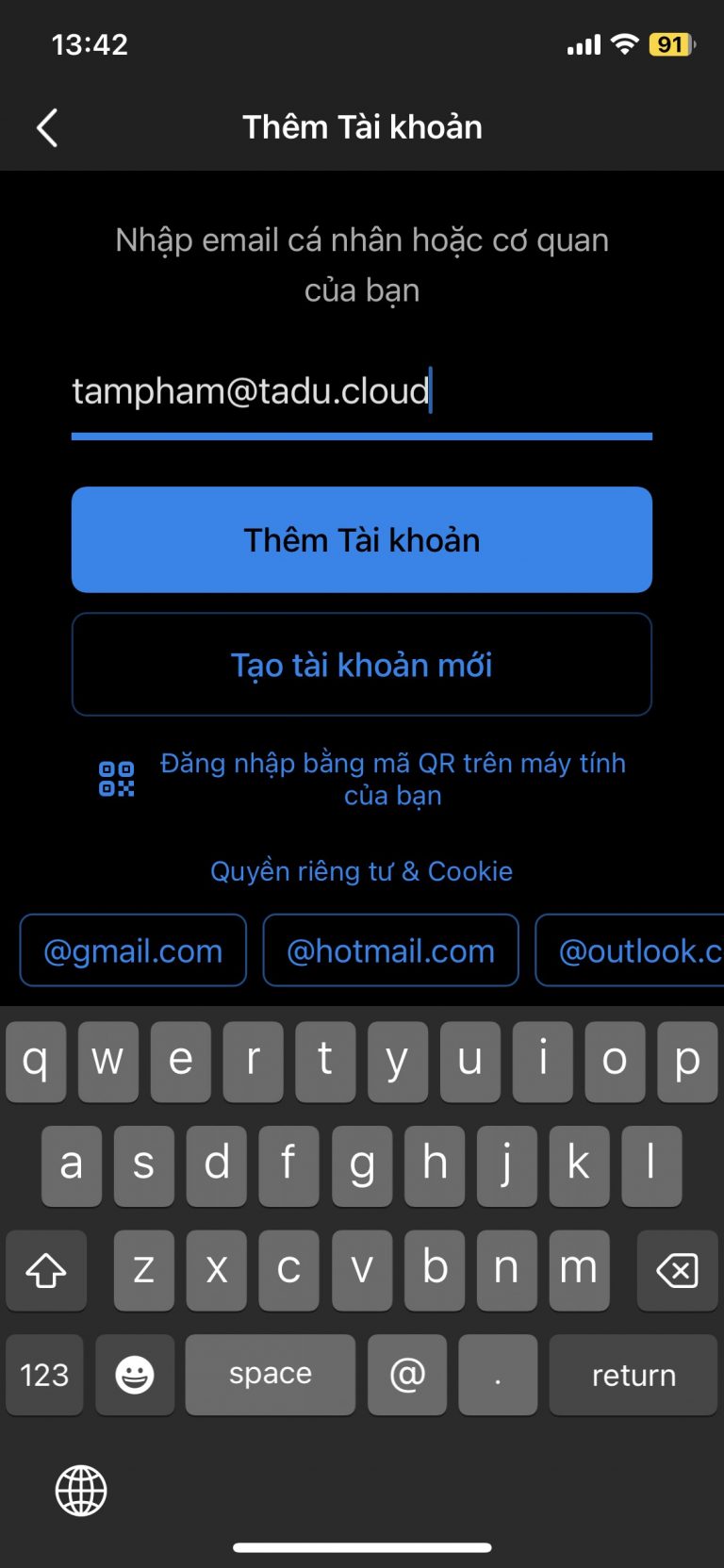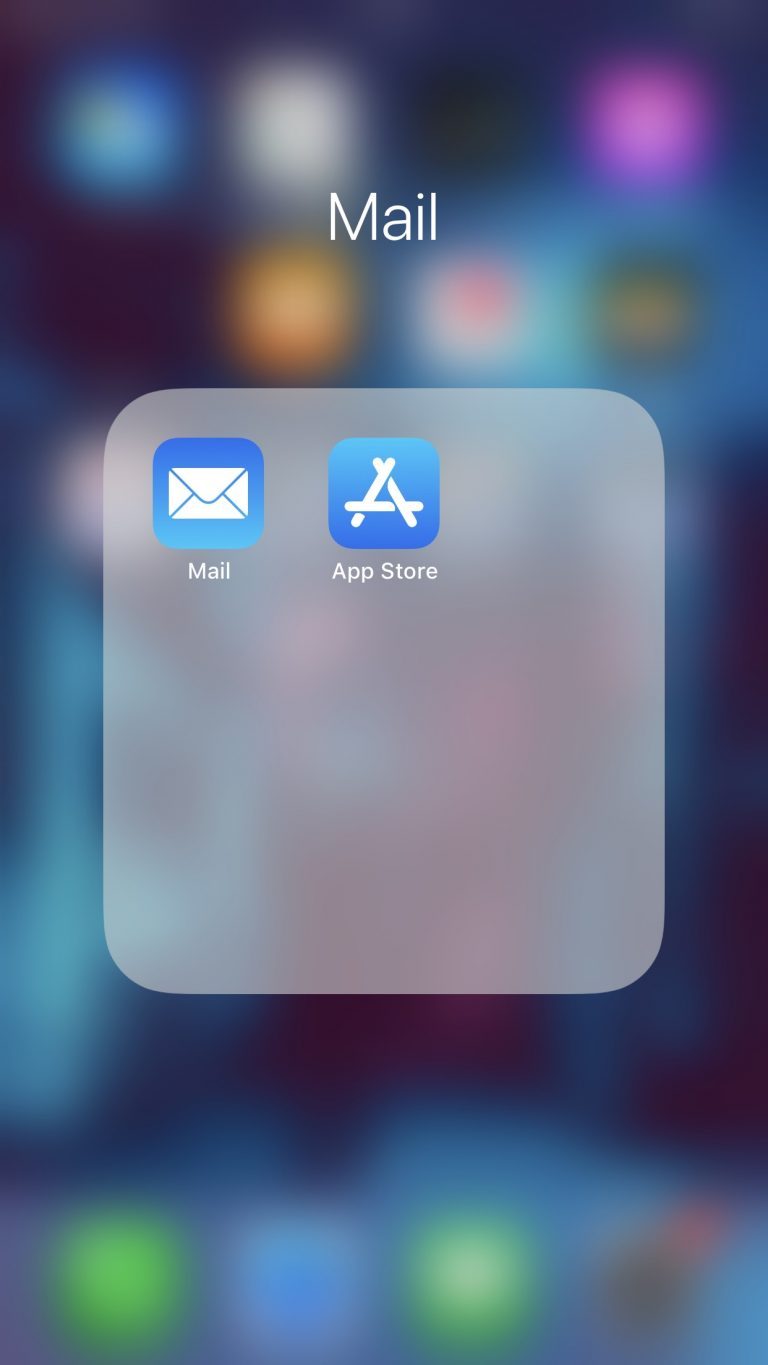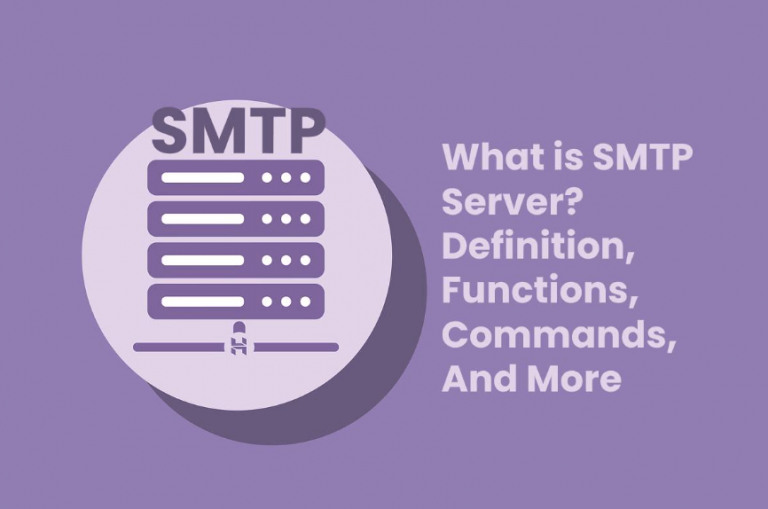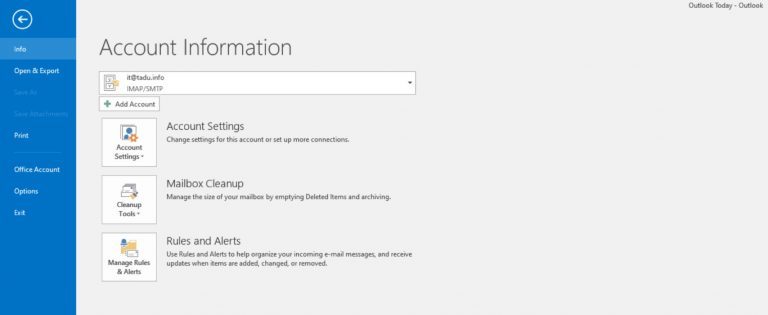Các thông số cấu hình Email Server Hopthu trên Outlook 365 cần lưu ý
– Incoming mail server: imap.hopthu.vn
– Outgoing mail server (SMTP): mail.hopthu.vn
– Port SMTP: 465 (TLS)
– Port IMAP: 993 (SSL)
– Incoming mail server: pop.hopthu.vn
– Outgoing mail server (SMTP): mail.hopthu.vn
– Port SMTP: 465 (TLS)
– Port POP3: 995 (SSL)
Các bước thực hiện cấu hình Email Server Hopthu trên Outlook 365
1. Mở ứng dụng Outlook 365 sau đó chúng ta sẽ nhập tài khoản email mà chúng ta cần cài đặt, tuy nhiên chúng ta cần bấm vào phần Advance options và tick vào Let me set up my account manually để thực hiện cài đặt thủ công
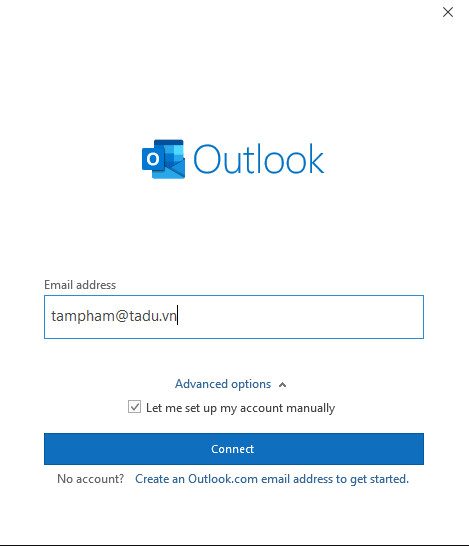
2. Tại đây chúng ta chọn vào IMAP vì chúng ta sẽ cài đặt kết nối với server mail Hopthu qua phương thức IMAP, nếu quý khách cần thiết lặp POP thì có thể chọn vào POP tuy nhiên với phương thức này quý khách cần xem xét sử dung (có thể xem lại sự khác biệt giữa IMAP và POP tại đây)
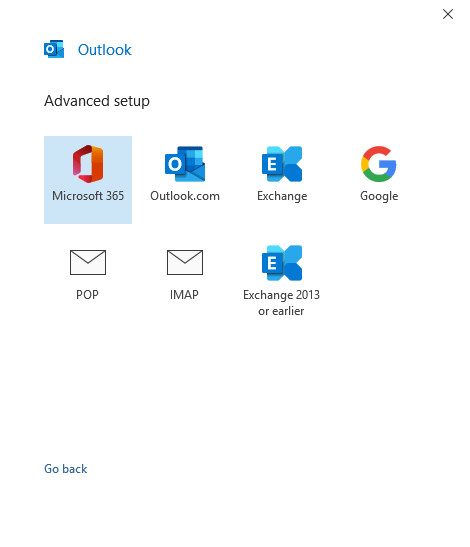
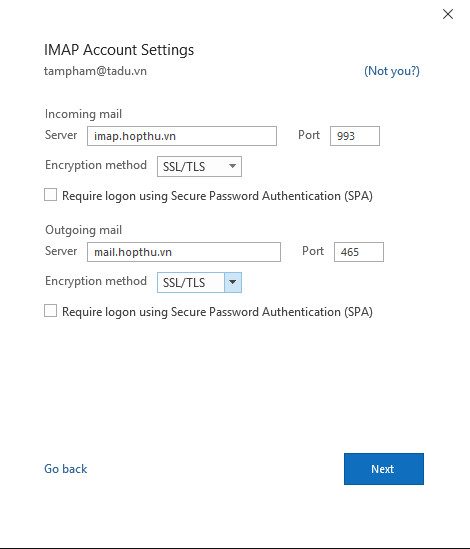
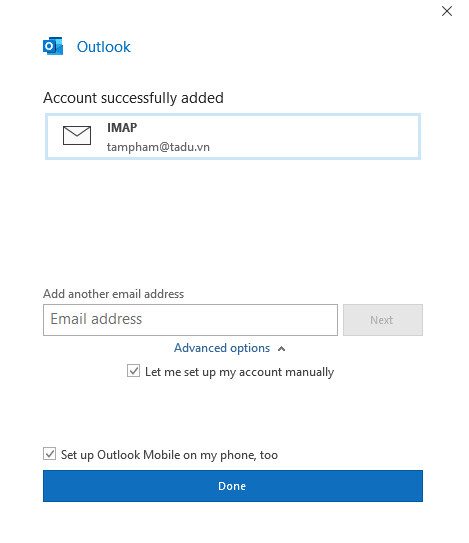
Nếu quá trình thực hiện có phần nào không rõ quý khách có thể liên hệ với chúng tôi qua thông tin bên dưới để được hỗ trợ:
– Tổng đài 24/7: 08.8686.3838 (Zalo)
– Email: info@vinasite.com.vn